Piešķires kārtulu izveide un aktivizēšana
Piešķiršanas kārtulas automātiski maršrutē jaunus potenciālos pirkumus, iespējas un ieskatus pareizajiem pārdevējiem vai pārdošanas komandām. Izveidojiet piešķires kārtula interesentu, iespēju un pārdevēju ieskatu ierakstiem, definējot nosacījumus, piemēram, segments, pārdevējus un izplatīšanu. Kad kārtula ir aktivizēta, jebkurš ieraksts, kas atbilst kārtulai definētajiem nosacījumiem, tiek automātiski piešķirts pārdevējam. Pārdošanas vadītāji pavada mazāk laika un pūļu, veicot manuālus uzdevumus, potenciālos pirkumus, iespējas un ieskatus neatstāj bez ievērības, un uzdevumi ir līdzsvaroti jūsu pārdevēju vidū.
Kārtula ņem vērā tikai tos ierakstus, kas tiek izveidoti vai atjaunināti pēc tās aktivizēšanas. Kad tiek izveidots interesenta, iespējas vai pārdevēja ieskata ieraksts, piešķiršanas kārtulas tiek lietotas norādītajā secībā, sākot no augšas. Ja ieraksts atbilst nosacījumiem, kas definēti kārtulai, šī kārtula tiek lietota ierakstam un netiek ņemtas vērā tālāk norādītās kārtulas. Pēc noklusējuma kārtulas ir uzskaitītas tādā secībā, kādā tās tika izveidotas, un pēdējais izveidotais ir apakšā. Tomēr jūs jebkurā laikā varat mainīt savu uzdevumu kārtulu secību.
Noskatieties šo īso video, lai uzzinātu vairāk par uzdevumu noteikumiem sadaļā Pārdošanas paātrinātājs:
Segmenti un piešķiršanas kārtulas ir daļa no darba piešķiršanas līdzekļa. Darba uzdevums ir pieejams Pārdošanas paātrinātājs versijā 9.1.23074.10021 un tiek ieviests pa posmiem dažādos reģionos. Uzziniet vairāk par darba uzdevumu.
Licences un lomas prasības
| Prasības tips | Jums ir jābūt |
|---|---|
| Licence | Dynamics 365 Sales Premium, Dynamics 365 Sales Enterprise vai Microsoft Relationship Sales |
| Drošības lomas | Sistēmas administrators, secības pārvaldnieks vai pārdošanas vadītājs |
Priekšnoteikumi
Pirms sākat veidot piešķiršanas kārtulas, pārliecinieties, vai esat identificējis drošības lomas , kurām var automātiski piešķirt ierakstus.
Izveidojiet piešķires kārtula
Pierakstieties programmā Dynamics 365 Pārdošanas centrs.
Lapas apakšējā kreisajā stūrī atlasiet Mainīt apgabalu>Sales Insights iestatījumi.
Sadaļā Pārdošanas paātrinātājs atlasiet Darba uzdevums.
Atlasiet a ieraksta tips un pēc tam atlasiet Pievienot piešķires kārtula.
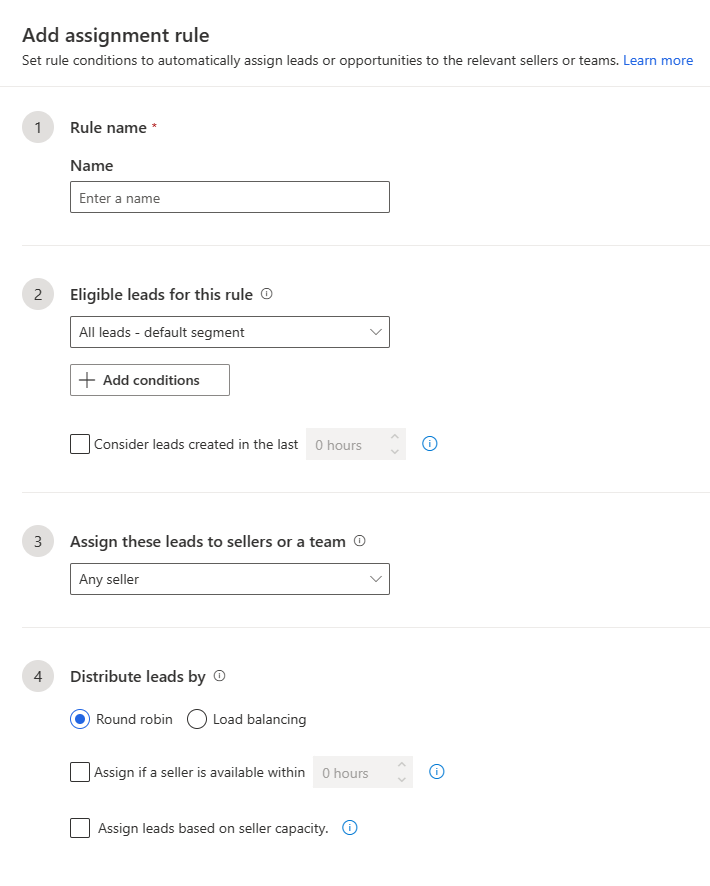
1. sadaļā Kārtulas nosaukums ievadiet jēgpilnu kārtulas nosaukumu .
2. sadaļā " Piemērotība ieraksta tips šim nosacījumam atlasiet segments, uz kuru kārtula attiecas.
Pēc noklusējuma kārtula darbojas visos šī tipa ierakstos. Ja atbilstoša segments nepastāv, atlasiet + Jauns segments un izveidojiet to.
Nosacījumu pievienošana ierakstu filtrēšanai
Varat pievienot ne vairāk kā 10 nosacījumus, tostarp nosacījumus grupās un saistītajās entītijās. Ja nepieciešama papildinformācija, sazinieties ar Microsoft atbalsta dienestu.
Atlasīt + Pievienot nosacījumus.
Atlasiet + Pievienot un pēc tam izmantojiet tālāk norādītās opcijas, lai izveidotu kārtulas nosacījumus.
Pievienot rindu: pievienot nosacījumu. Atlasiet atribūtu, operatoru un vērtību; piemēram,Izveidojis EqualsJohn Thomas.
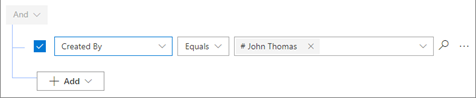
Pievienot grupu: pievienojiet nosacījumu grupu, lai filtrētu ierakstus, izmantojot vairākus atribūtus, kas apvienoti ar And vai Or . Ja atlasāt Un, ierakstiem ir jāatbilst visiem grupas nosacījumiem. Ja atlasāt Vai, ieraksti var atbilst jebkuram grupas nosacījumam.
Pievienot saistītu entītiju: pievienojiet nosacījumu, kura pamatā ir saistīto tabulu atribūti. Sarakstā Saistītā entītija atlasiet atribūtu , pēc tam atlasiet Satur datus vai Nesatur datus un pēc tam definējiet nosacījumu.
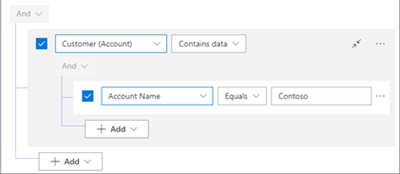
Lai noteiktu laika ierobežojumu pārdevēja piešķiršanai ierakstiem, uz kuriem attiecas kārtula, atlasiet Apsvērt ieraksta tips izveidots pēdējā. Atlasiet stundu skaitu, kuru laikā kārtula izskatīs izveidotos ierakstus piešķiršanai.
Ja šajā laikā nav pieejams neviens pārdevējs, kas varētu veikt ierakstu, ieraksts tiek atzīmēts kā nokavēts. statusa iemesls ir iestatīts uz Pārdevējs nav piešķirts, jo ieraksts ir vecāks par iestatīto laika periodu.
Atlasiet pārdevējus vai pārdošanas komandu, ko piešķirt
3 . sadaļā Piešķiriet tos ieraksta tips pārdevējiem vai darba grupai, sarakstā atlasiet vienu no šīm opcijām:
Jebkurš pārdevējs: piešķiriet ierakstus jebkuram pārdevējam, kurš ir pieejams un kuram ir noslodze.
Pārdevēji ar atbilstošiem atribūtiem: piešķiriet ierakstus pārdevējiem, kuri atbilst jūsu iestatītajiem nosacījumiem, izmantojot informāciju par viņiem programmā Dynamics 365 vai pārdevēja atribūtus, ko definējat piešķiršanas nosacījumiem.
Piemēram, lai piešķirtu ierakstus pārdevējiem, kuri atrodas Sietlā, atlasiet Izmantot esošos laukus no pārdevēju ierakstiem programmā Dynamics 365 un pēc tam atlasiet + Pievienot>rindu. Ievadiet nosacījumu kā City (attribute) Equals (condition) Seattle (value).
Jums var būt līdz pieciem nosacījumiem. Tikai vienu rindu var definēt kā saistītas entītijas nosacījumu. Ja nepieciešama papildinformācija, sazinieties ar Microsoft atbalsta dienestu.
Konkrēti pārdevēji: piešķiriet ierakstus jūsu atlasītajiem pārdevējiem. Pārdevējiem ir jābūt drošības loma , kas viņiem piešķir atļaujas , kuras piešķir ar kārtulu.
Darba grupas ar atbilstošiem atribūtiem: piešķiriet ierakstus darba grupām, kas atbilst nosacījumiem, kas ir definēti nosacījumu veidotājā. Jums var būt ne vairāk kā pieci nosacījumi, un tikai vienu rindu var definēt zem saistītas entītijas nosacījuma. Ieteikumi nosacījumu pievienošanai piešķiršanas noteikumiem..
Konkrētas darba grupas: piešķiriet ierakstus atlasītajai pārdošanas darba grupai. Jebkurš komandas dalībnieks var paņemt ierakstus. Darba grupām ir jābūt definētām jūsu organizācijā, un tām ir jābūt drošības loma , kas tām piešķir atļaujas piešķirt ar kārtulu.
Rindas ar atbilstošiem atribūtiem: piešķiriet ierakstus rindām, kas atbilst nosacījumu veidotājā definētajiem nosacījumiem. Jums var būt ne vairāk kā pieci nosacījumi, un tikai vienu rindu var definēt zem saistītas entītijas nosacījuma. Ieteikumi nosacījumu pievienošanai piešķiršanas noteikumiem..
Konkrēta rinda: piešķiriet ierakstus konkrētai atlasītajai rindai. Jebkurš rindas dalībnieks var paņemt ierakstu. Jūsu organizācijā ir jāiespējo un jādefinē rinda. Uzziniet vairāk par to, kā iespējot rindu entītijai..
Atlasiet, kā ieraksti ir jāizplata
Ja ierakstus piešķirat pārdošanas darba grupai, šī sadaļa netiek rādīta, jo kārtula tos neizplata atsevišķiem pārdevējiem. Tā vietā komandas locekļi efektīvi sadala ierakstus savā starpā.
Piezīmes
Sadaļa Sadalīt ieraksta tips pēc ir pieejama tikai ar pārdevēju saistītiem uzdevumiem.
4. sadaļā Izplatiet ieraksta tips pēc atlasiet veidu, kā kārtulai vajadzētu izplatīt ierakstus jūsu pārdevējiem. Uzziniet vairāk par ierakstu izplatīšanu piešķiršanas kārtulās.
- Apaļš robins: Ieraksti tiek vienmērīgi sadalīti pēc kārtas pārdevējiem, kuri ir kvalificēti tos saņemt, pamatojoties uz piešķires kārtula nosacījumiem.
- Slodzes līdzsvarošana: potenciālie pirkumi tiek sadalīti pārdevējiem, pamatojoties uz viņu darba slodzi, lai visi pārdevēji būtu vienlīdz aizņemti.
(Pēc izvēles) Lai ņemtu vērā pārdevēja darba grafiku , kad tiek piešķirti ieraksti, atlasiet Piešķirt, ja pārdevējs ir pieejams.
Ja ir iestatīts laika ierobežojums, kārtula pārbauda, vai visi pieejamie pārdevēji šajā laika posmā piešķir ierakstu. Ja neviens pārdevējs nav pieejams, ieraksts tiek iestatīts kā nepiešķirts.
Noteikums vispirms ņem vērā pārdevējus, kuri ir pieejami darbam ar ierakstiem. Ja pārdevēji nenosaka sava darba pieejamību, kārtula uzskata, ka tie vienmēr ir pieejami.
Ja pārdevējs nav pieejams — iespējams, brīvdienu dēļ vai tāpēc, ka laiks ir ārpus darba laika —, kārtulā tiek ņemti vērā pārdevēji, kuri būs pieejami 2. solis atlasīto stundu skaitā.
Ja šajā laikā pārdevējs nav pieejams, ieraksts tiek atstāts nepiešķirts un atzīmēts kā nokavēts.
(Pēc izvēles) Lai ņemtu vērā pārdevēja darba slodzi, atlasiet Piešķirt ieraksta tips pamatojoties uz pārdevēja noslodzi.
Atlasiet Saglabāt , lai izveidotu un aktivizētu kārtulu.
Piešķiršanas kārtulas tiek izpildītas norādītajā secībā. Pēc noklusējuma tie ir uzskaitīti augošā secībā pēc izveides datuma ar jaunāko kārtulu apakšā.
Ieteikumi nosacījumu pievienošanai piešķiršanas noteikumiem
Mēs ierobežojam to nosacījumu skaitu, kurus varat pievienot savām uzdevumu kārtulām, lai palīdzētu kārtulām darboties ātrāk un efektīvāk. Šeit ir daži ieteikumi, kad jums ir nepieciešams vairāk nosacījumu, nekā to pieļauj ierobežojums.
Dinamiskie atribūti nosacījumu veidotājā: veidojot nosacījumus nosacījumu veidotājā, varat izmantot dinamiskos atribūtus, lai samazinātu konkrētam atribūtam nepieciešamo nosacījumu skaitu. Piemēram, ja vēlaties piešķirt potenciālos pirkumus no Amerikas Savienotajām Valstīm pārdevējiem no tās pašas valsts un tāpat arī Indijai, Japānai un Brazīlijai, jums tam ir jāizveido četri atsevišķi nosacījumi. Tomēr, izmantojot dinamiskos atribūtus, varat to apvienot vienā nosacījumā šādi: Valsts>ir vienāda ar interesentu.Valsts>, kur, ja potenciālā pirkuma valsts atbilst pārdevēja valstij, tā automātiski tiks piešķirta attiecīgajam pārdevējam no šīs valsts. Papildinformāciju skatiet sadaļā Interesenti maršrutā ar dinamiskās piešķiršanas kārtulām
Sadaliet nosacījumus starp piešķiršanas kārtulām un segmentiem. Pārvietojiet dažus nosacījumus uz segments. Piemēram, ja jums ir 15 nosacījumi sadaļā Piemērotība ieraksta tips šim noteikumam , pārvietojiet piecus no tiem uz saistīto segments.
Apkopojuma atribūtu izveide: izmantojiet apkopojuma atribūtus, lai izvairītos no veiktspējas problēmām, pievienojot nosacījumus, kas ietver saistītas tabulas. Apkopojuma atribūti ir aprēķinātie lauki, kas apkopo vērtības no saistītiem ierakstiem. Piemēram, varat izveidot apkopojuma atribūtu, kas saskaita ar interesentu saistīto kontaktpersonu skaitu. Uzziniet, kā definēt apkopojuma atribūtus.
Izvairieties no apstākļu dublēšanās. Neiekļaujiet atribūtus, kas jau ir iekļauti segments. Piemēram, ja jums ir segments, kurai ir nosacījums City (attribute) Equals (condition) Seattle (value), neizmantojiet to pašu atribūtu City piešķires kārtula.
Izmantojiet tikai izteiksmju veidotāju: vienmēr izmantojiet izteiksmju veidotāju, lai definētu vai atjauninātu kārtulas. Neatjauniniet tos, izmantojot Dataverse Dynamics 365 pamatā esošo datu platformu. Tas var izraisīt neparedzētas darbības, kas ietekmē ierakstus, kuri ir saistīti ar piešķiršanas kārtulām.
Vai nevarat atrast opcijas savā programmā?
Ir trīs iespējas:
- Jums nav nepieciešamās licences vai lomas.
- Jūsu administrators nav ieslēdzis līdzekli.
- Jūsu organizācija izmanto pielāgotu programmu. Lai noskaidrotu precīzas darbības, sazinieties ar administratoru. Šajā rakstā aprakstītās darbības ir raksturīgas tikai standarta programmām Pārdošanas centrs un Sales Professional.
Skatiet arī:
Atsauksmes
Drīzumā: 2024. gada laikā mēs pakāpeniski pārtrauksim izmantot “GitHub problēmas” kā atsauksmju par saturu mehānismu un aizstāsim to ar jaunu atsauksmju sistēmu. Papildinformāciju skatiet: https://aka.ms/ContentUserFeedback.
Iesniegt un skatīt atsauksmes par